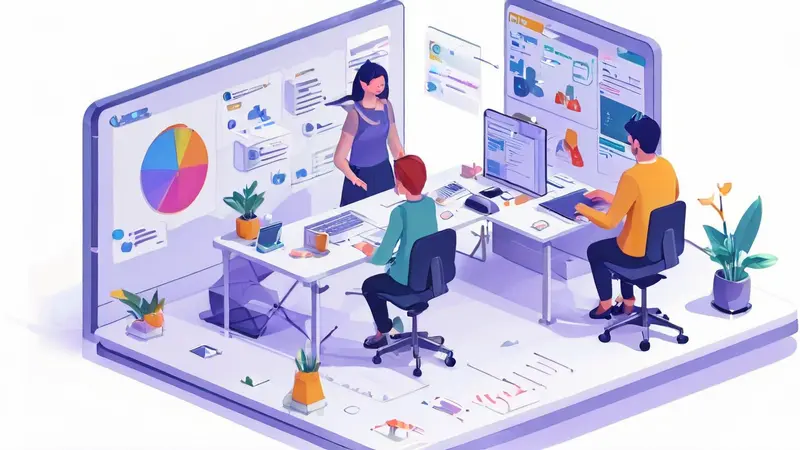
撤回协作文件的方式主要取决于你使用的具体平台和工具。一般来说,你可以通过直接删除协作链接、更改权限设置或者彻底删除文件的方式来实现。具体步骤如下:
一、直接删除协作链接
二、更改权限设置
三、彻底删除文件
一、直接删除协作链接
在大多数在线协作工具中,如Google文档、微软Office 365等,你可以通过撤销分享链接的方式来撤回协作文件。这通常需要你访问文件的共享设置,然后选择撤销链接。这样,即使其他人之前保存了链接,他们也将无法再访问到文件。
不过,这种方法可能无法阻止那些已经下载了文件的人。他们仍然可以查看他们下载的副本,但无法访问或编辑在线版本。
二、更改权限设置
另一种撤回协作文件的方式是更改文件的权限设置。大多数在线协作工具都允许你对每个共享文件的访问权限进行详细设置。你可以选择只允许某些人查看文件,或者只允许某些人编辑。
更改权限设置的具体步骤会根据你使用的工具而有所不同。但基本上,你需要找到文件的共享或权限设置,然后更改相应的选项。
三、彻底删除文件
如果你不再需要这个协作文件,或者你想确保没有人能访问到它,最彻底的方法就是删除文件。大多数在线协作工具都有删除文件的功能。
但请注意,这通常是不可逆的,一旦删除,你就无法再恢复文件。因此,在删除文件之前,最好先确保你已经保存了所有需要的信息。
以上就是撤回协作文件的主要方法。具体操作可能会因你使用的工具和平台而有所不同,但基本原理是一样的:限制或取消他人对文件的访问。
相关问答FAQs:
1. 如何在协作文件中撤回对他人的更改?
当您在协作文件中意外更改了他人的内容,您可以使用撤回功能来恢复文件到之前的版本。在文件编辑界面,找到撤回按钮,点击它将会显示文件的版本历史。选择之前的一个版本,然后保存文件,您的更改将会被撤销。
2. 如何撤回一份已经与他人共享的协作文件?
如果您共享了一份协作文件给其他人,并且希望撤回共享,您可以通过以下步骤完成。首先,打开文件,并找到共享选项。然后,取消勾选允许他人编辑或查看文件的选项。最后,保存更改并关闭文件,其他人将无法再访问该文件。
3. 如果我意外删除了协作文件,有办法恢复吗?
当您意外删除了一个协作文件时,您可以尝试恢复它。首先,进入文件的垃圾箱或回收站,查找被删除的文件。如果您找到了该文件,选择恢复选项将其还原到原来的位置。如果文件已经被永久删除,您可以联系文件存储服务的客服支持,看是否有其他恢复选项可用。





























